Как изменить место загрузки в Internet Explorer
[ad_1]
Всякий раз, когда вы загружаете что-либо с помощью Internet Explorer, оно сохраняется в папке «Загрузки» учетной записи пользователя. Если вы хотите, вы можете легко изменить это поведение Internet Explorer по умолчанию и сохранять загрузки на рабочий стол или в любое другое место на вашем компьютере.
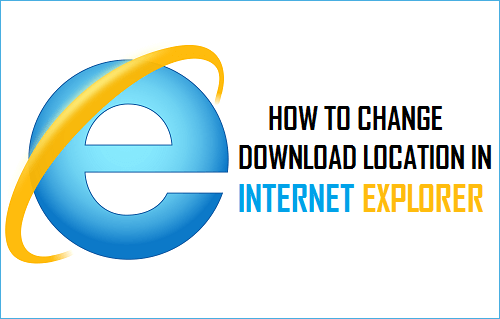
Загрузить расположение папки в Internet Explorer
По умолчанию Internet Explorer сохраняет все, что вы загружаете во время работы в Интернете, в папку «Загрузки» учетной записи пользователя, в которой вы находитесь.
На самом деле нет никаких проблем, если вы привыкли к этой настройке и вам нравится идея загрузки всего из Интернета в папку загрузок Internet Explorer по умолчанию.
Однако, если вы похожи на меня, вы можете захотеть, чтобы загрузки были легко доступны на рабочем столе, откуда их можно было перемещать в соответствующие папки, такие как «Фотографии», «Видео», «Файлы PDF» и т. д.
Изменить место загрузки в Internet Explorer
1. Открытым Интернет-проводник браузере на вашем компьютере и нажмите на колесико инструменты кнопку, расположенную в правом верхнем углу экрана (см. изображение ниже).

2. В раскрывающемся меню нажмите на Просмотреть загрузки вариант.
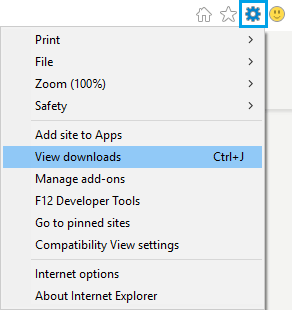
3. В окне просмотра загрузок нажмите кнопку Опции ссылку, расположенную в левом нижнем углу экрана (см. изображение ниже).
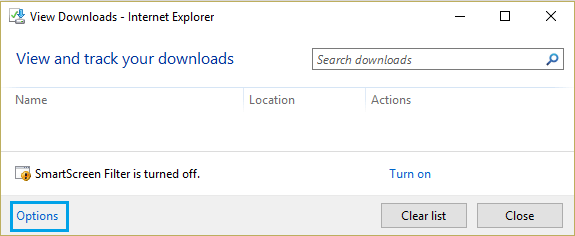
4. В окне «Параметры загрузки» вы можете введите полный путь в новое место, куда вы хотите сохранить загрузки, или нажмите Просматривать чтобы найти целевое местоположение на вашем компьютере.
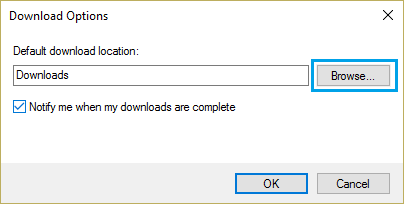
5. Нажав на Просматривать Кнопка позволит вам выбрать любое новое место загрузки файла по умолчанию. В этом случае давайте нажмем на Рабочий стол (см. Изображение ниже)
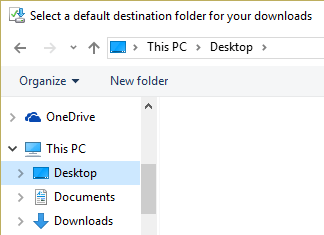
6. После выбора рабочего стола нажмите В ПОРЯДКЕ чтобы сделать рабочий стол вашего компьютера новым местом загрузки файлов по умолчанию для Internet Explorer.
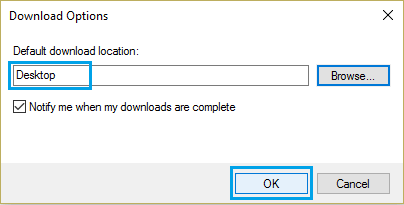
Отныне все, что вы загружаете из Интернета при использовании Internet Explorer, будет загружаться на рабочий стол вашего компьютера.
После завершения загрузки вы можете переместить загруженные файлы, изображения, песни, фильмы и т. д. в соответствующие папки, такие как «Музыка», «Изображения» и т. д., которые вы, возможно, создали для управления загрузками на вашем компьютере.
- Как изменить место загрузки Microsoft Edge
[ad_2]
